
Contenido
- Cómo solucionar problemas de la batería de Surface Book 2
- Cómo solucionar problemas de separación de la pantalla de Surface Book 2
- Cómo arreglar Surface Book 2 Surface Pen Problems
- Problemas del controlador inalámbrico Surface Book 2 Xbox
- Problemas de juego de Surface Book 2
- Microsoft Surface Sleevecase - $ 69.99
Surface Book 2 de Microsoft es un potente Windows 10 2-en-1, pero los problemas de software pueden arruinar su experiencia con el nuevo dispositivo. Es por eso que necesita estas correcciones para los problemas y problemas de Surface Book 2.
No sabemos si Surface Book 2 es excepcionalmente propenso a problemas de software todavía. Sin embargo, esta nueva computadora portátil reemplaza al Surface Book original, una de las PC más problemáticas de Microsoft. Ese portátil se lanzó con problemas de parpadeo de pantalla y unidades de hardware defectuosas. No hay evidencia de que estos dos problemas estén entre los problemas de Surface Book 2 que los compradores pueden esperar.
Dicho esto, hay nuevos problemas de Surface Book 2 de los que preocuparse. Hay informes de que el Surface Book 2 no tiene suficiente potencia para cargar mientras juegas. Otros han tenido problemas al sincronizar sus accesorios Surface Pen, Surface Dial y Xbox Wireless Controller con la computadora portátil.

Aquí es cómo solucionar todos los problemas de Surface Book 2 que los usuarios han encontrado hasta ahora. Cuando es posible, hemos incluido correcciones junto con una descripción del problema para que pueda hacer que su dispositivo vuelva a funcionar correctamente. Tienes que ser móvil continuaremos actualizando este desglose de problemas y arreglos de Surface Book 2 a medida que aprendamos más sobre el nuevo dispositivo.
Leer: 52 consejos y trucos para Windows 10 que necesitas para dominar tu PC
Cómo solucionar problemas de la batería de Surface Book 2
Al menos una salida, El borde, recibió un Surface Book 2 que tenía problemas para cargar mientras jugaba un videojuego. Parecía que el dispositivo se estaba cargando, pero la batería que se encontraba dentro de la base del Surface Book 2 se agotaría. Eso provocó que la parte de la tableta del Surface Book 2 perdiera la potencia de la tarjeta gráfica dentro de la base y colapsara el juego.
Lo que realmente está causando este problema no está claro por ahora. El borde señala que el Surface Book 2 viene con un adaptador de corriente que ofrece mucha menos energía que otras computadoras portátiles de su clase. Sin embargo, el sitio también señala que Microsoft cree que el problema se debe a una fuente de alimentación defectuosa.
Si tiene este problema con su Surface Book 2, cámbielo por otro modelo inmediatamente.

Cómo solucionar problemas de separación de la pantalla de Surface Book 2
Solo hay una forma de separar el Surface Book 2 de su base de teclado. Debe presionar el botón dedicado en la esquina superior derecha de la plataforma, a la izquierda de la tecla DEL. Este botón envía un pulso al cable muscular dentro de la mitad de la tableta del portátil. Retire rápidamente la tableta de la base del teclado después de presionar el botón. De lo contrario, los dos se bloquearán juntos de nuevo.
Si el botón de desconexión no funciona en su Surface Book 2, intente reiniciar el dispositivo. Haga clic en el Windows botón en la esquina inferior izquierda de su pantalla. A continuación, haga clic en el Poder en el Menú de Inicio y seleccione Reiniciar. Finalmente, intente separar la pantalla de nuevo.
Si esto sigue sucediendo, devuelva su Surface Book 2 para un reemplazo. No hay muchos informes de problemas con el controlador, por lo que puede estar relacionado con el hardware del dispositivo.
Cómo arreglar Surface Book 2 Surface Pen Problems
Incluso los usuarios de Surface Pro 2017 están reportando problemas con el lápiz Surface, por lo que no se alarme si su Surface Book 2 también tiene algunos problemas.
Lo primero que debe hacer es verificar si la potencia de su Surface Pen es baja. En su Surface Book 2, abra el Menu de inicio y busca el Superficie la aplicación Haga clic o toque en el icono de la batería en el menú de la izquierda. Si la batería está baja, necesita una batería AAAA para reemplazarla. Microsoft dice que puedes encontrarlos en las farmacias, pero ahórrate un tiempo y pide un paquete de Amazon en su lugar.
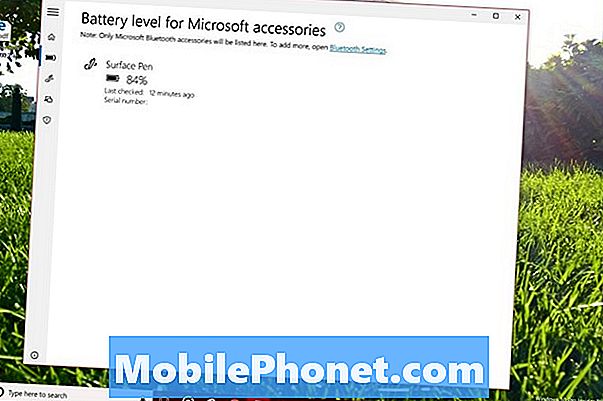
Leer: Cómo sincronizar y configurar un lápiz de superficie
En segundo lugar, intente asociar nuevamente su Surface Pen con su Surface Book 2. Ve a la Ajustes aplicación y seleccione Dispositivos. Haga clic en el lápiz de superficie en la lista de dispositivos emparejados enRatón, teclado y pluma. Ahora haga clic en el Retire el dispositivo botón. Mantenga presionado el borrador de su Surface Pen hasta que vea una luz blanca parpadeante en su barril.
Finalmente, haga clic en + Añadir Bluetooth u otro dispositivo Haga clic en el botón en la parte superior de la pantalla y vuelva a realizar el proceso de sincronización. Todas las plumas de Surface deberían funcionar con el Surface Book 2.
Problemas del controlador inalámbrico Surface Book 2 Xbox
Por cualquier motivo, las últimas versiones de Windows 10 tienen problemas para comunicarse con el controlador inalámbrico de Xbox a través de Bluetooth. Hasta que Microsoft logre solucionarlo, espere que el controlador se desconecte de su Surface Book 2 al azar.

Leer: Cómo conectar un controlador de Xbox One a consolas y PCS con Windows 10
Afortunadamente, cualquiera que haya comprado un Surface Book 2 15 ”puede omitir el uso de Bluetooth y conectar su controlador inalámbrico Xbox mediante el estándar inalámbrico de Xbox de Microsoft. Para hacer eso, abre el Ajustes aplicación y haga clic en el Dispositivos opción. Mantenga presionado el botón de emparejamiento en la parte superior de su controlador inalámbrico Xbox y espere a que aparezca el controlador en su lista de accesorios disponibles. Selecciónalo en el menú y listo.
Problemas de juego de Surface Book 2
Incluso las computadoras portátiles Surface Book 2 menos potentes son lo suficientemente potentes para jugar en juegos de nivel básico. Dicho esto, algunos problemas de Surface Book 2 están directamente relacionados con los requisitos de un juego. Generalmente, cuanto más moderno es un juego, más poder requiere. Hay algunas cosas que puedes hacer para ayudar a que tus juegos funcionen sin problemas en tu nuevo dispositivo.
Primero, asegúrese de tener los últimos controladores y actualizaciones de software. Si tiene un Surface Book 2 con un procesador de gráficos NVIDIA, instale la aplicación NVIDIA GeForce Experience para obtener el software más reciente. Todos los usuarios de Surface Book 2 deben ir al Ajustes aplicación y haga clic en Actualización y seguridad Para confirmar que su dispositivo está actualizado.

Leer: Cómo usar Xbox en Windows 10
En segundo lugar, el Surface Book 2 tiene una visualización muy detallada. Los juegos que intentan aprovechar al máximo esa pantalla pueden tener problemas. Vaya al área de configuración de su juego y busque un menú desplegable que le permita cambiar la resolución de su juego a una configuración más baja. Cuanto menor sea la configuración de resolución, menos exigente será el juego en tu sistema.
Leer: 7 Xbox en juegos de Windows 10 que vale la pena jugar
Otra vez Tienes que ser móvil Continuaremos agregando a este desglose de los problemas de Surface Book 2 a medida que aprendamos más sobre el nuevo dispositivo.
Las 8 mejores fundas, bolsos y fundas para portátiles de superficie










